Kā tu vari savus OneNote izveidotos dokumentus efektīvi dalīt ar citiem? OneNote piedāvā daudzas iespējas, lai nodrošinātu, ka tava informācija nonāk tieši tur, kur to vajag. Neatkarīgi no tā, vai tu strādā komandā vai vienkārši vēlies dalīties ar dažām piezīmēm ar draugiem, šis ceļvedis sniedz step-by-step visu, kas tev nepieciešams, lai optimāli izmantotu OneNote.
Galvenie atziņas
- Dokumentus var dalīt caur OneDrive vai SharePoint.
- Tu vari izveidot dalīšanas saites un pievienot personiskas ziņas.
- Piezīmes var arī dalīt sapulcēm, iekļaujot sapulces detaļas.
- Eksporta iespējas ļauj sūtīt piezīmes kā PDF vai Word dokumentus.
Step-by-Step ceļvedis dokumentu dalīšanai OneNote
Lai efektīvi strādātu ar OneNote, ir svarīgi pareizi izmantot dalīšanas funkcijas. Šeit ir soļi, kurus tev jāievēro:
Pirmkārt, tev ir jānodrošina, ka uzziņu grāmatiņa, kuru vēlies dalīt, ir centrāli saglabāta. To var izdarīt gan Microsoft OneDrive, gan SharePoint. Lai piekļūtu šai funkcijai, ej uz Word uz cilnes Faili.
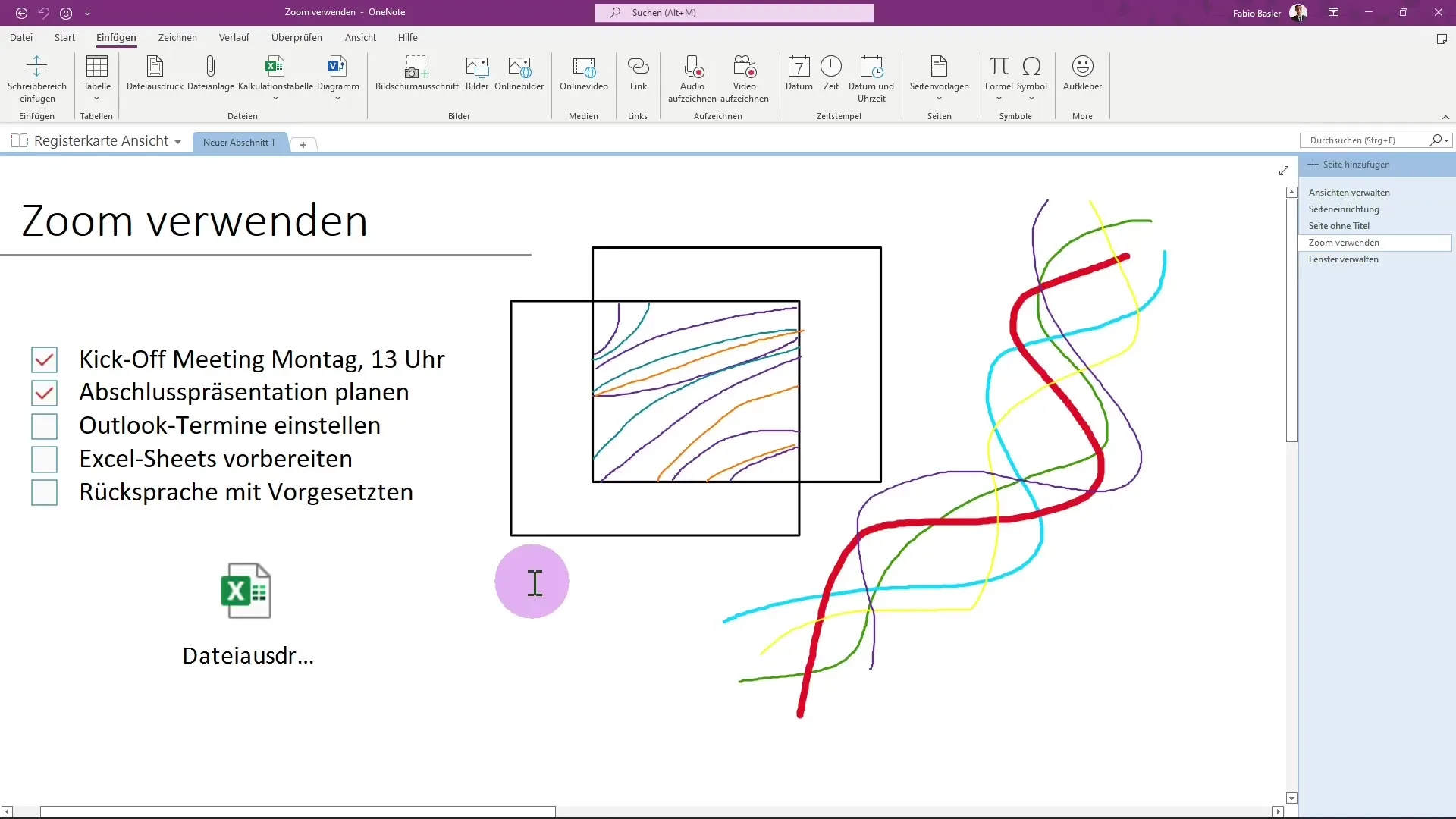
Šeit tu atradīsi opciju Dalīties. Klikšķini uz tās, lai nokļūtu savai uzziņu grāmatiņas dalīšanas sadaļai.
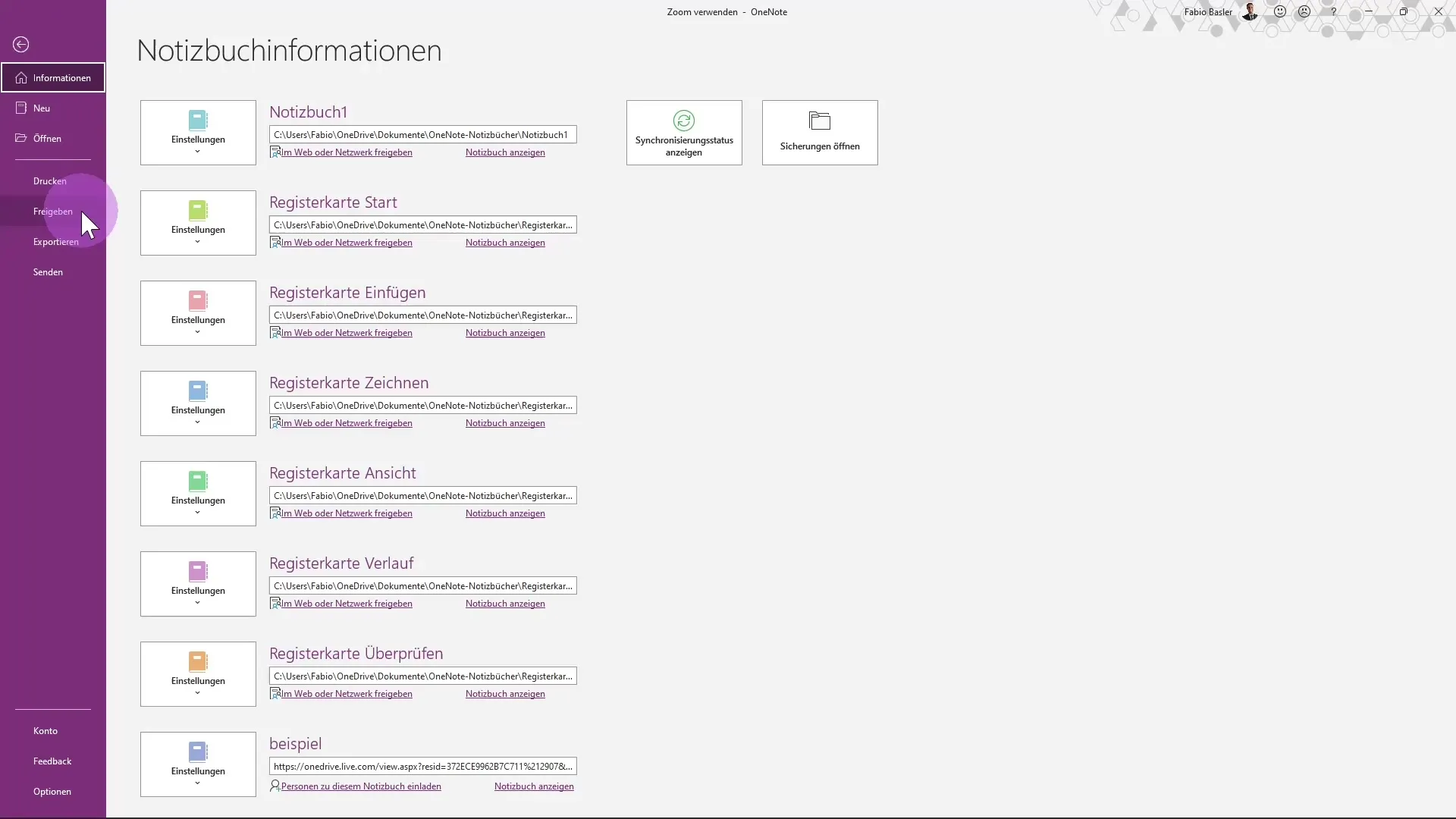
Ja uzziņu grāmatiņa vēl nav OneDrive, tevi aicinās to tur pārvietot. Izvēlies vēlamo nosaukumu savai uzziņu grāmatiņai, piemēram, „Piemērs”, un klikšķini uz Pārvietot uzziņu grāmatiņu. Šie soļi nodrošinās, ka tava uzziņu grāmatiņa tiek saglabāta centrālā vietā.
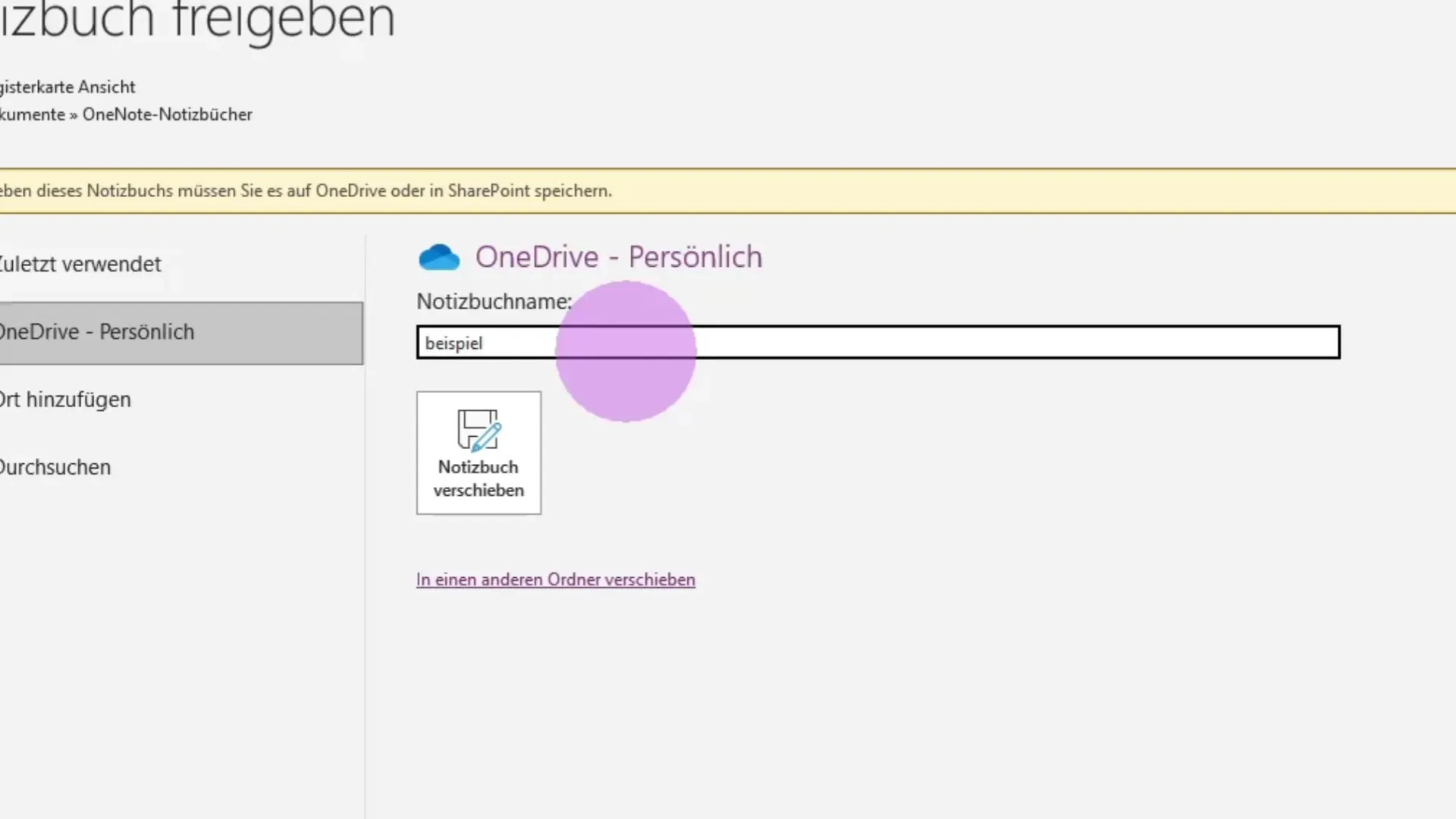
Pēc pārvietošanas uzziņu grāmatiņa automātiski tiks sinhronizēta ar jauno atrašanās vietu. Klikšķini uz Labi, lai apstiprinātu izmaiņas.
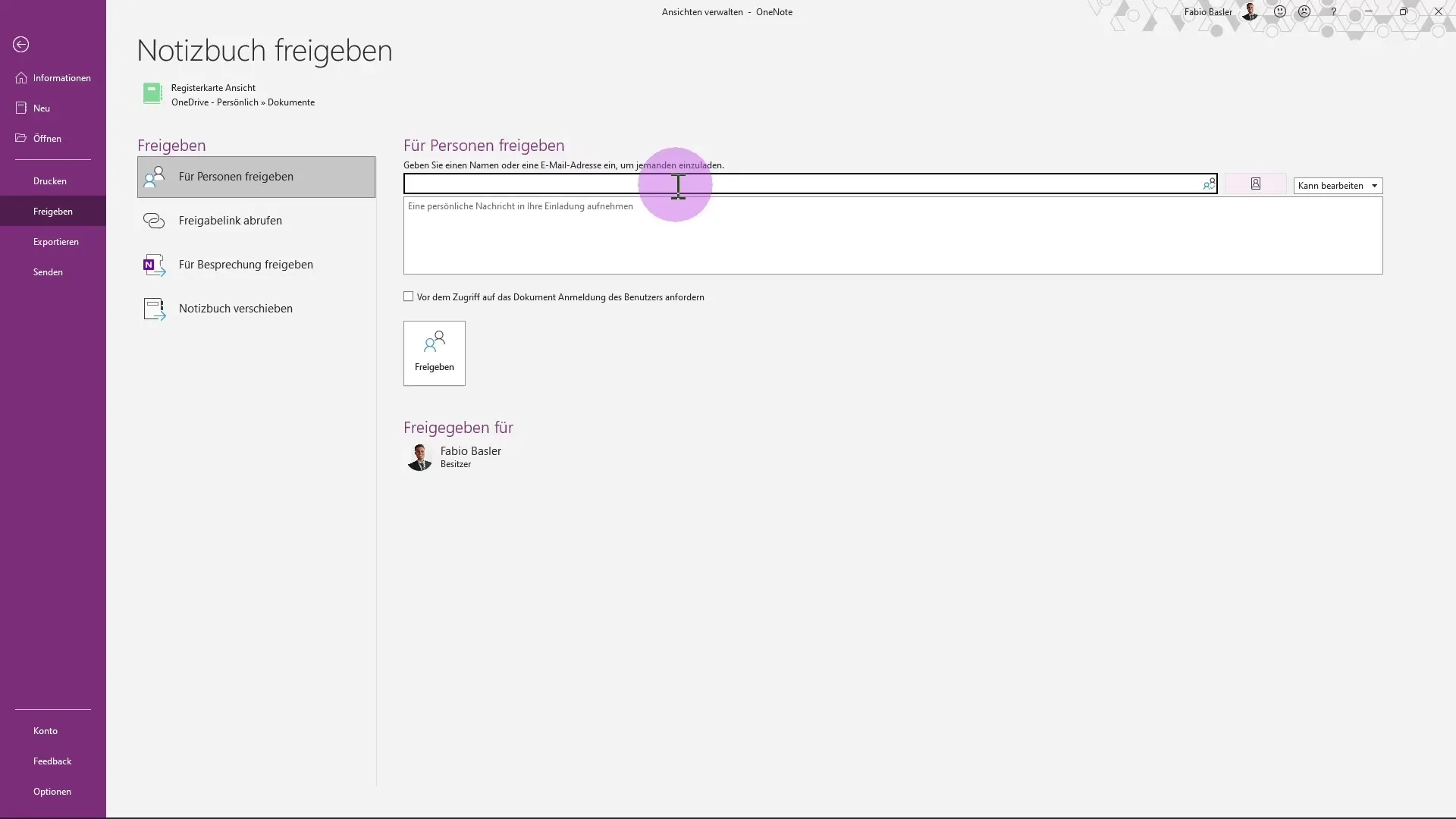
Tagad tu vari ievadīt personu vārdus savā organizācijā, pēc tam kad esi pievienojis personisku ziņu. Šī funkcija ļauj tev mērķtiecīgi aicināt cilvēkus.
Turklāt tev ir iespēja izveidot dalīšanas saiti. Kad tu klikšķini uz Izveidot rediģēšanas saiti, OneNote ģenerē saiti, kuru tu vari kopīgot ar saviem kolēģiem. Šī saite ļauj saņēmējiem piekļūt konkrētai lapai vai noteiktai nodaļai uzziņu grāmatiņā.
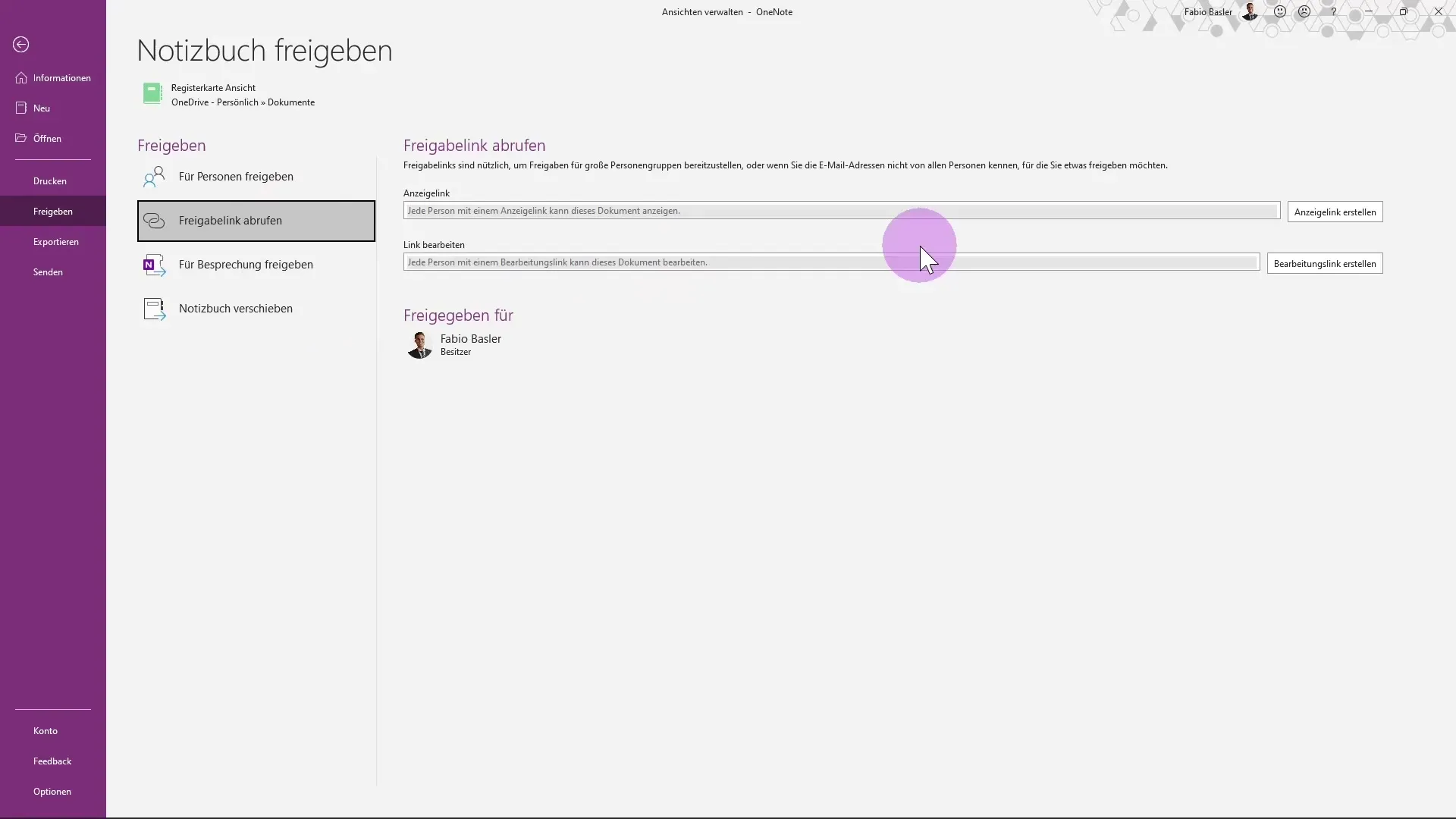
Vēl viena noderīga opcija ir piezīmju dalīšana sapulcēm. Tas ļauj nodrošināt dalībniekiem tiešu piekļuvi konkrētām piezīmēm, kā arī tie saņems visas attiecīgās sapulces detaļas.
Ja tu vēlies sūtīt piezīmes pa e-pastu, to var izdarīt caur Outlook. Izvēlies atbilstošo lapu savā uzziņu grāmatiņā un izmanto sūtīšanas funkciju. Tas iekļaus lapu jaunajā e-pastā, un tu vari pievienot arī visus nepieciešamos pielikumus, piemēram, Excel failus.
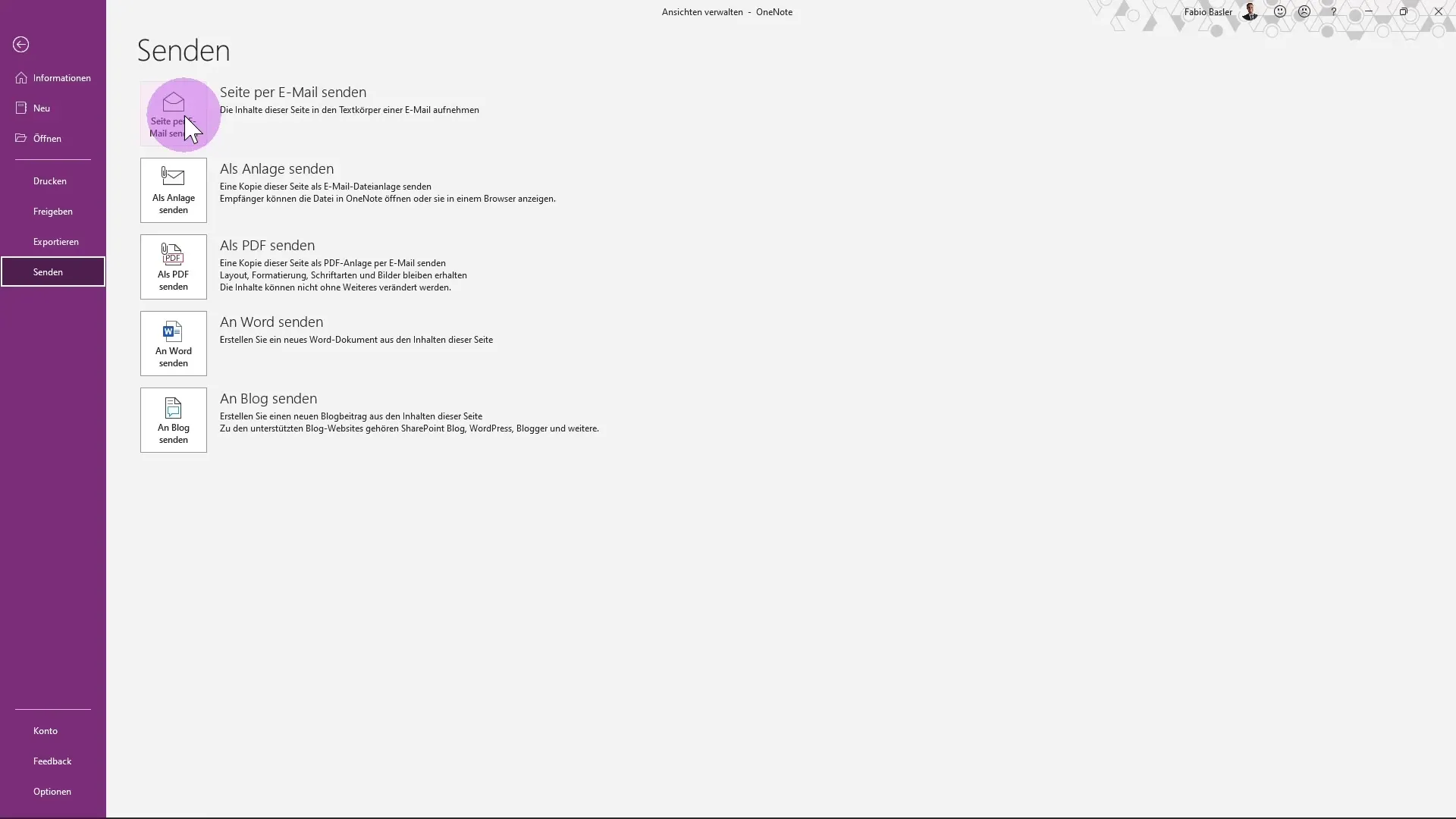
Šeit tu vari norādīt mērķa personu vai pievienot citus saņēmējus CC. Arī tēmu un citas iestatījumu vari konfigurēt pēc saviem ieskatiem.
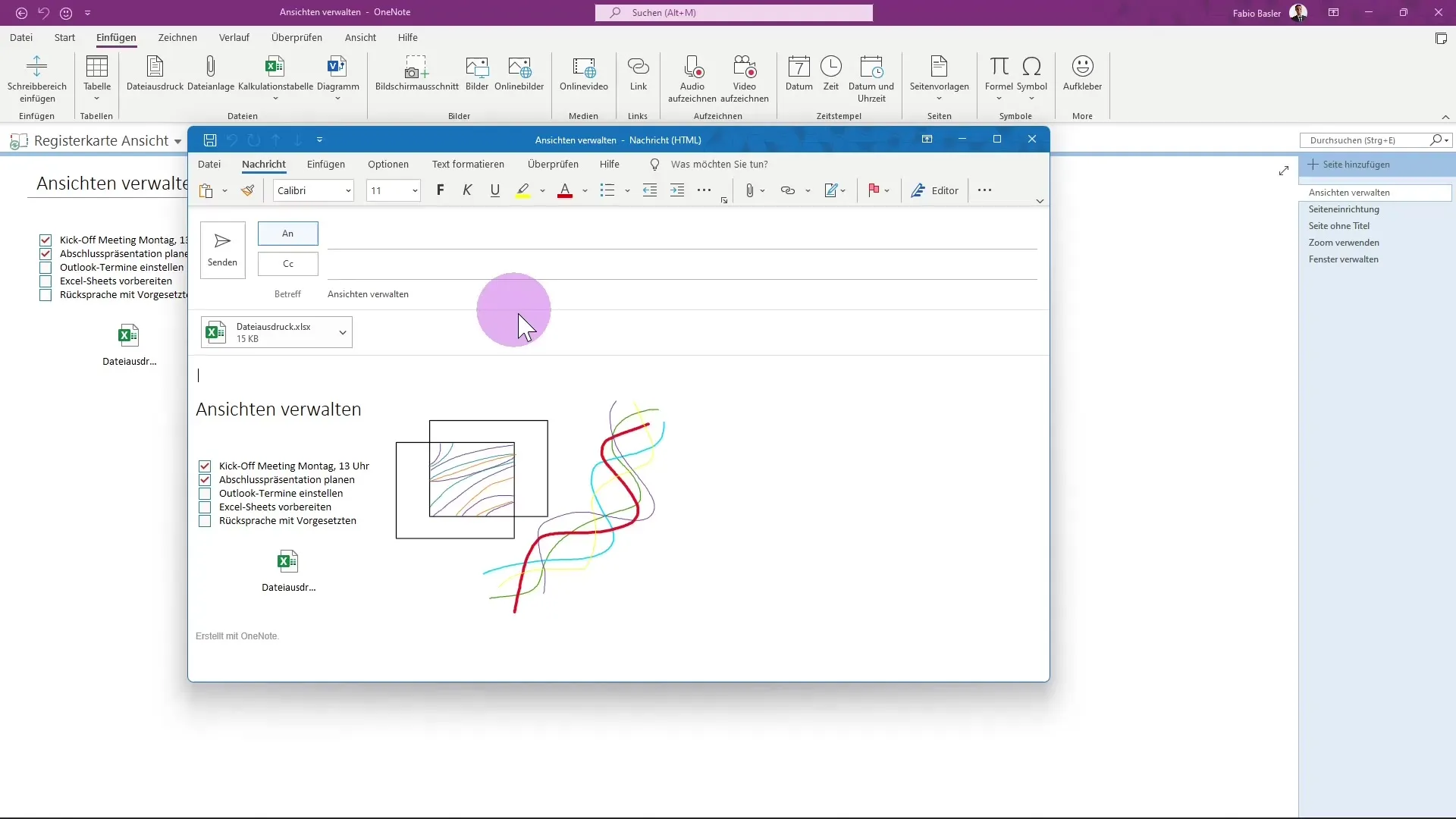
Vēl viena svarīga atšķirība attiecībā uz sūtīšanu ir iespēja nosūtīt visu uzziņu grāmatiņu kā pielikumu. Tu vari nosūtīt gan piezīmju lapu, gan uzziņu grāmatiņu pašu kā pielikumu savā e-pastā.
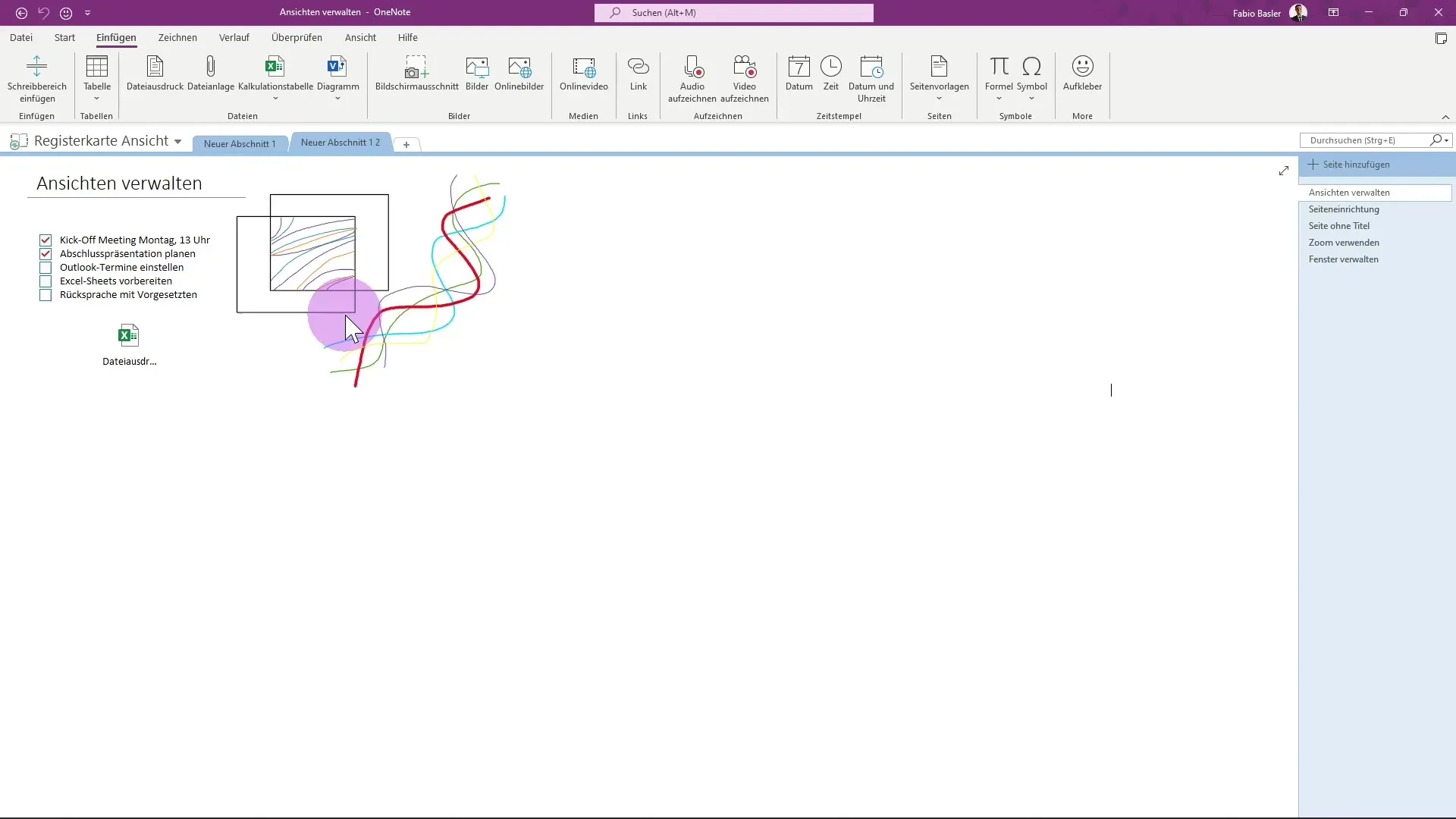
Papildus tu vari izvēlēties, vai vēlies eksportēt piezīmes kā PDF vai Word dokumentu. Šī funkcija ir īpaši noderīga, ja tev nepieciešama oficiāla kopsavilkums vai ja informāciju vēlies dalīt citā formātā.
Ja tu saprati un pielietoji visas šīs iespējas, tu esi lieliski sagatavots, lai efektīvi dalītos ar saviem OneNote dokumentiem.
Kopsavilkums - Ceļvedis OneNote dokumentu dalīšanai
OneNote piedāvā plašas iespējas, lai dalītu savas piezīmes. No dalīšanas caur saitēm un e-pastu līdz sapulču uzaicinājumiem un eksportēšanai dažādos formātos – viss ir iespējams.
Biežāk uzdotie jautājumi
Kā es varu dalīt uzziņu grāmatiņu OneNote?Tu vari dalīt uzziņu grāmatiņu OneNote, noklikšķinot uz „Fails” un pēc tam uz „Dalīt” un izvēloties attiecīgās iespējas.
Kuru atrašanās vietu man nepieciešams dalīšanai?Tu savas uzziņu grāmatiņas jāsaglabā OneDrive vai SharePoint, lai tu varētu to efektīvi dalīt.
Vai es varu izveidot dalīšanas saiti?Jā, tu vari ģenerēt dalīšanas saiti, noklikšķinot uz „Izveidot rediģēšanas saiti”.
Kā es varu dalīt piezīmes sapulcei?Tu vari tieši dalīt saiti ar piezīmēm visiem sapulces dalībniekiem.
Kādas eksporta formāti ir pieejami?Piezīmes var eksportēt kā PDF vai Word dokumentus, lai tās dalītu citos formātos.


